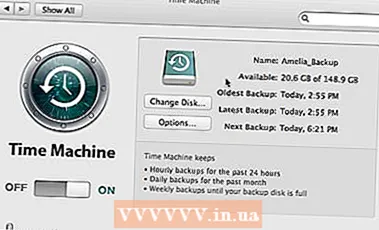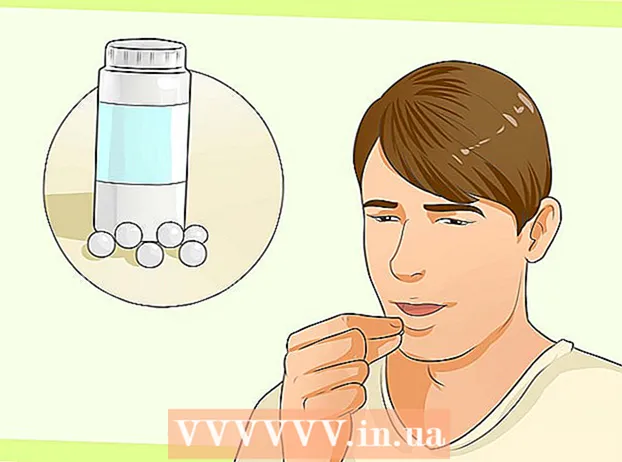Höfundur:
Randy Alexander
Sköpunardag:
28 April. 2021
Uppfærsludagsetning:
1 Júlí 2024

Efni.
Minecraft er einn vinsælasti tölvuleikur í heimi. Ein helsta ástæðan fyrir því að þessi leikur er svo vinsæll er að hægt er að setja hann upp á næstum hvaða tölvu sem er. Uppsetning Minecraft fyrir Windows hefur orðið mun einfaldari þökk sé nýja Minecraft sjósetjunni. Þessi sjósetja inniheldur allar nauðsynlegar Java skrár, sem þýðir að þú þarft ekki að setja Java upp sjálfur. Ef þú ert á Mac eða Linux þarftu samt að setja upp Java sjálfur.
Skref
Aðferð 1 af 5: Í Windows
Farðu á niðurhalssíðu Minecraft. Þessi síða hefur leiðina að.
- Ef þú lendir í vandræðum með að keyra Minecraft og Java skaltu hlaða niður nýjustu útgáfunni af. Nýjasta Minecraft útgáfan inniheldur allar nauðsynlegar Java skrár og þarf ekki sérstaka Java uppsetningu.

Smellið á hlekkinn.í hlutanum „Minecraft fyrir Windows“. Þetta er skrefið til að hlaða niður nýja Minecraft uppsetningarforritinu.
Keyrðu uppsetningarforritið. Fylgdu leiðbeiningunum til að setja Minecraft upp á tölvunni þinni.

Opnaðu Minecraft sjósetja. Þetta forrit er notað til að keyra Minecraft. Þú getur fundið tákn þess á skjáborðinu eftir uppsetningu.
Bíddu með að hlaða niður leikjaskrám. Þegar þú ræsir Sjósetja í fyrsta skipti er nauðsynlegum leikjaskrám hlaðið niður sjálfkrafa.

Skráðu þig inn með Minecraft eða Mojang reikningnum þínum. Þetta er reikningurinn sem þú stofnaðir þegar þú keyptir Minecraft.
Byrjaðu að spila Minecraft. Eftir að leikjaskrám hefur verið hlaðið niður geturðu byrjað að spila. Lestu þessa grein til að læra nokkur ráð um leiki fyrir Minecraft. auglýsing
Lausnaleit
Minecraft keyrir mjög hægt, eða hrynur oft. Ástæðan er venjulega vegna þess að tölvan uppfyllir ekki kröfur Minecraft. Til að spila leikinn eins vel og mögulegt er þarftu eftirfarandi:
- 4 GB vinnsluminni
- 1 GB af geymslu á harða diskinum
- Sérstakt skjákort
Aðferð 2 af 5: Á Mac
Sæktu og settu upp Java. Þú þarft Java uppsett til að keyra Minecraft á OS X. Þú getur hlaðið niður Java fyrir OS X 10.10 (Yosemite) með því að smella hér.
- Mojang vinnur að því að búa til Mac uppsetningarforrit sem krefst ekki Java lengur, en er ekki gert ennþá.
Farðu á niðurhalssíðu Minecraft. Þessi síða hefur leiðina að.
Smelltu á hlekkinn „Sýna alla palla“. Þessi hlekkur er staðsettur undir hlutanum „Minecraft fyrir Windows“.
Smellið á hlekkinn.. Hér er hvernig á að hlaða niður uppsetningarforritinu fyrir Mac útgáfuna af Minecraft.
Tvísmelltu á niðurhalaða DMG skrá. Þessi skrá er staðsett í niðurhalsmöppunni.
Dragðu Minecraft í forritamöppuna þína. Þetta er skrefið til að setja upp Minecraft. auglýsing
Lausnaleit
Þú færð bilaða Minecraft villu þegar þú reynir að keyra hana. Þessi villa kemur upp vegna þess að OS X er sett upp til að leyfa forrit sem eru í gangi sem hlaðið er niður utan App Store.
- Smelltu á valmyndina eplalaga og veldu „Kerfisstillingar“.
- Veldu „Öryggi & Persónuvernd“.
- Veldu „Hvar sem er“ í hlutanum „Leyfa forritum hlaðið niður frá“.
Aðferð 3 af 5: Í Pocket Edition útgáfunni af Minecraft
Opnaðu appbúð tækisins. Pocket Edition (PE) er útgáfa af Minecraft fyrir iOS, Android og Windows Phone.
Leita að "Minecraft Pocket Edition". Veldu það í leitarniðurstöðunum.
Kauptu leikinn ef þú ert ekki búinn að því. Þú þarft að kaupa Minecraft PE áður en þú getur hlaðið því niður. Ef þú keyptir leikinn áður geturðu byrjað að hlaða niður strax.
Pikkaðu á "Setja upp" til að hefja niðurhal og setja upp Minecraft PE. Þú ættir að sjá þennan hnapp á heimaskjánum eða forritabakkanum. auglýsing
Aðferð 4 af 5: Á Linux
Sæktu og settu upp skjákorta driverinn (driver). Ef þú ert með skjákort og setur upp rekla fyrir það, munt þú hafa sléttari Minecraft upplifun. Hér er hvernig á að setja upp skjákortabílstjóra í Ubuntu:
- Opnaðu valmyndina Val og veldu „Hugbúnaður & uppfærslur“.
- Smelltu á flipann „Viðbótarstjórar“.
- Veldu „tvöfaldur rekill“ fyrir skjákortið og smelltu á „Nota breytingar“.
Settu Java upp. Þú þarft Java uppsett til að keyra Minecraft. Þú getur sett Java upp í Terminal. Hér eru uppsetningarleiðbeiningar fyrir Ubuntu:
- Opna flugstöðina. Þú getur ýtt á Ctrl+Alt+T að gera þetta fljótt.
- Tegund sudo apt-add-repository ppa: webupd8team / java og ýttu á ↵ Sláðu inn.
- Tegund sudo apt-get update og ýttu á ↵ Sláðu inn.
- Tegund sudo apt-get install oracle-java8-installer og ýttu á ↵ Sláðu inn.
- Fylgdu leiðbeiningunum til að setja upp Java.
Sæktu Minecraft af síðunni.. Smelltu á hlekkinn „Sýna alla palla“ og smelltu síðan á hlekkinn.
Þegar það er hlaðið niður, hægri smelltu á skrána.og veldu „Properties“. Veldu flipann „Heimildir“ og hakaðu í reitinn „Leyfa að framkvæma skrá sem forrit“. Smelltu á „Apply“.
Tvísmelltu á skrána.að keyra Minecraft Launcher. Þegar þú smellir á „Spila“ verða leikjaskrárnar halaðar niður sjálfkrafa og þú verður beðinn um að skrá þig inn með Minecraft eða Mojang reikningnum þínum. auglýsing
Lausnaleit
Minecraft keyrir ekki í eldri Ubuntu útgáfum. Þú getur fundið út sjálfur hvernig á að leysa vandamálið sjálfur ef þú ert að nota gamla útgáfu af Ubuntu og átt erfitt með að keyra Minecraft.
Stöðugt að fá villur við spilun Minecraft. Það eru margar ástæður fyrir því að Minecraft fyrir Linux hrynur. Auðveldasta leiðin til að laga nánast hvaða villu sem er er að nota Wine (Linux Windows keppinautinn) til að keyra Windows útgáfuna af Minecraft.
- Þú getur sjálfur fundið út hvernig þú setur upp Windows forrit með því að nota Wine.
Aðferð 5 af 5: Haltu áfram uppsetningu
Settu upp Minecraft netþjóninn. Ef þú vilt búa til heim sem þú og allir vinir þínir geta leikið þér með, gætirðu viljað íhuga að setja upp Minecraft netþjón. Þú getur gert þetta á eigin tölvu eða leigt netþjón sem virkar óaðfinnanlega og styður marga leikmenn á sama tíma.
Settu upp nokkrar breytingar (breyttu útgáfunni). Viltu breyta venjulegri Minecraft upplifun þinni? Eins og er eru þúsund mods fyrir Minecraft og mörg mod fyrir Minecraft PE (en þessi mod krefjast þess að þú setjir meira upp).
- Smelltu hér til að vita hvernig á að setja upp mod fyrir Minecraft.
- Smelltu hér til að vita hvernig á að setja upp mod fyrir Minecraft PE.